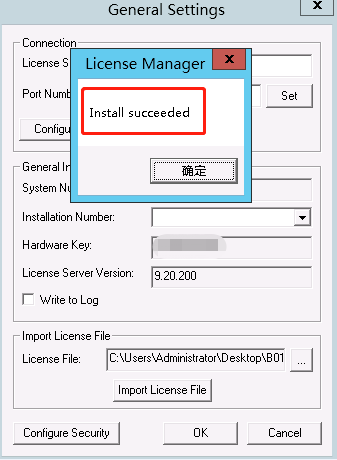使用SAP系统必须要有license,若没有则不能使用系统。License分为正式与测试,测试版一般只能试用3个月,3个月过期后再次申请。
SAP B1的试用 License ,还有一个场景也可以使用上。就是把之前子公司的或者其他公司的SAP B1数据拷贝一份到本地服务器,并部署到本地试用的SAP B1试用系统上。然后做一些配置,即可查看子公司SAP B1的备份数据。
备注:由于申请试用帐号需要服务器的HardwareKey(硬件码),当重装系统时该硬件码也会改变,所以如果迫不得已尽量不要重装系统。避免重新申请license。 这也是服务商确保试用用户的唯一性 。
解决思路:
申请新的license后,在License Server上导入license文件。
解决方案:
1、在windows开始菜单中找到Service Manager
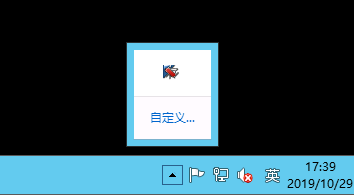
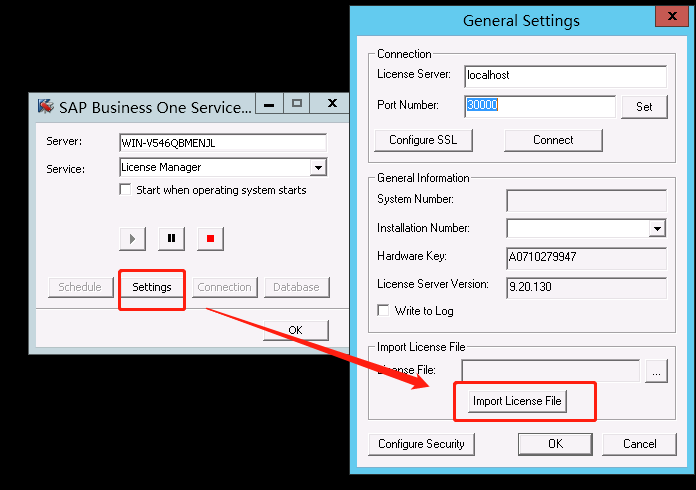
2、导入License File 文件,文件名为B01_multiple.txt,该文件由license供应方提供。(注意:存放这个License文件的路径不能含有中文字)
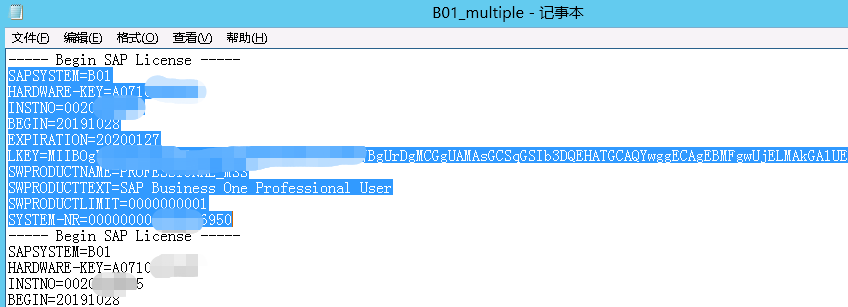
3、如果导入不成功,会弹出如下的报错:
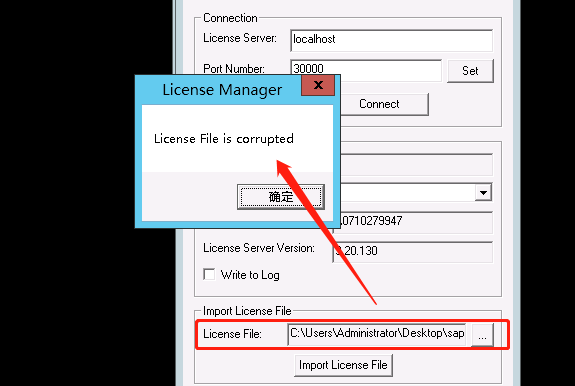
4、导入成功会提示:“install succeeded”!